一、界面布局与核心区域解析
剪映 2025 版的界面设计遵循 “所见即所得” 原则,PC 端与移动端的核心功能布局高度统一,但操作逻辑略有差异。以下是界面的四大核心区域及关键功能:
1. 顶部菜单栏(PC 端)
- 文件:新建项目、导入素材(Ctrl+I)、导出视频(Ctrl+E)15。
- 编辑:撤销(Ctrl+Z)、恢复(Ctrl+Shift+Z)、复制(Ctrl+C)、粘贴(Ctrl+V)等基础操作15。
- 效果:包含滤镜、特效、转场、贴纸等资源库,支持关键词搜索(如 “赛博朋克”)5。
- 音频:管理背景音乐、音效、录音,支持一键分离音频(Ctrl+Shift+S)5。
- 字幕:智能识别语音生成字幕,支持手动调整字体、颜色、动画11。
2. 时间轴与轨道面板
- 时间轴:核心编辑区域,通过拖拽素材片段实现顺序排列。支持多轨道编辑(主轨 + 无限画中画轨),轨道层级可自由调整46。
- 时间线:标记当前播放位置,可通过鼠标滚轮缩放时间轴,按↑/↓键快速跳转分割点15。
- 吸附功能:开启 “磁吸”(快捷键N)后,素材自动对齐时间线或鼓点标记,确保剪辑精度6。
3. 预览窗口与属性面板
- 预览窗口:实时显示编辑效果,支持全屏预览(Ctrl+Shift+F)、逐帧播放(←/→键)15。
- 属性面板:选中素材后自动显示,可调整参数包括:
- 基础参数:位置、缩放、旋转、透明度。
- 高级参数:混合模式(如 “滤色”“叠加”)、关键帧动画、动态遮罩20。
4. 功能面板(移动端)
- 底部菜单栏:
- 剪辑:分割(Ctrl+B)、裁剪、变速、倒放等基础操作。
- 音频:添加音乐、音效、录音,支持音量曲线调节。
- 文字:内置多种字体,支持花字、气泡、动画效果。
- 贴纸:分类清晰的动态贴纸库,支持搜索 “节日”“热点” 等关键词7。
- 滤镜:预设风格化滤镜,如 “电影感”“日系清新”,可调整强度7。
二、素材管理与导入技巧
-
素材库的智能分类
- 本地素材:通过 “导入媒体”(Ctrl+I)批量导入视频、图片、音频,支持拖拽至时间轴5。
- 内置资源:素材库包含 “AI 生成”“热门活动”“动态背景” 等分类,例如搜索 “丁达尔光线” 可直接获取光效素材17。
- 云空间:登录账号后,素材自动同步至云端,支持跨设备编辑2。
-
AI 素材生成与调用
- AI 实验室入口:在素材库面板中点击 “数字人” 或 “即梦 AI”,输入关键词(如 “未来城市”)生成专属视频片段1314。
- 智能推荐:选中两段素材后,点击转场面板的 “智能推荐” 按钮,系统自动匹配适配转场(如 “蒸汽上升”“推门而入”)2。
三、快捷键与效率工具
-
PC 端核心快捷键
- 编辑类:分割(Ctrl+B)、复制(Ctrl+C)、粘贴(Ctrl+V)、删除(Delete)15。
- 预览类:播放 / 暂停(空格)、全屏(Ctrl+Shift+F)、逐帧进退(←/→)15。
- 轨道类:轨道放大(Ctrl+)、缩小(Ctrl-)、吸附开关(N)15。
-
移动端手势操作
- 双指缩放:在预览窗口调整素材大小。
- 长按拖拽:快速复制素材片段至其他轨道。
- 滑动选择:在时间轴上滑动选择多个片段,批量应用滤镜或转场7。
四、界面个性化设置
-
布局调整
- PC 端:点击右上角 “界面布局” 按钮,可切换 “经典模式”“专业模式”,自定义工具栏显示内容23。
- 移动端:长按底部菜单栏图标,拖动调整功能顺序(如将 “特效” 移至首位)25。
-
性能优化
- 关闭 “实时高清预览”(设置→性能→流畅模式),减少卡顿23。
- 导出时选择 “1080P+60fps”,避免低分辨率导致画质损失7。
五、零基础上手流程
-
第一步:素材导入与排序
- 点击 “开始创作”,从相册或素材库导入视频 / 图片,拖拽至时间轴排列顺序。
-
第二步:基础剪辑
- 选中素材,使用 “分割”(Ctrl+B)删除冗余片段,调整片段时长。
- 点击素材连接处的 “白色方块”,添加转场效果(如 “叠化”“缩放冲击”)7。
-
第三步:添加元素
- 文字:点击 “文字”→“新建文本”,输入内容后调整字体、颜色、动画(如 “打字机效果”)。
- 音频:从素材库添加背景音乐,在音频轨道上剪切、调整音量曲线。
- 特效:在 “特效” 面板搜索 “粒子光效”,拖至素材上方轨道,调整混合模式为 “滤色”1。
-
第四步:导出与分享
- 点击 “导出”(Ctrl+E),选择分辨率、帧率,生成视频后可直接分享至抖音、微信等平台5。
通过以上步骤,即使零基础用户也能快速掌握剪映的界面逻辑。重点关注时间轴的多轨道协作、属性面板的参数联动,以及快捷键的灵活运用,可显著提升编辑效率。结合剪映 2025 版新增的 AI 生成、动态遮罩等功能,可进一步释放创意空间,实现从基础剪辑到专业包装的跨越。
© 版权声明
文章版权归作者所有,未经允许请勿转载。
THE END




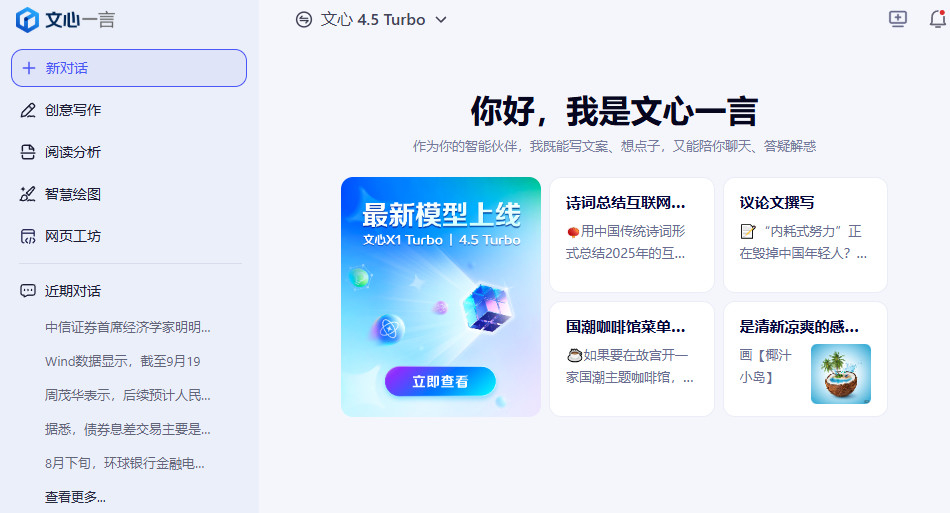





暂无评论内容